Myeclipse配置SVN详细步骤
MyEclipse中SVN的使用与配置
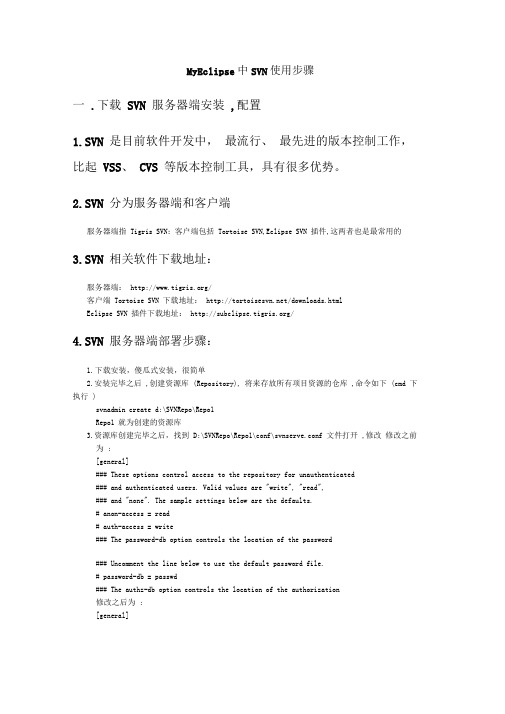
MyEclipse中SVN使用步骤一.下载SVN 服务器端安装,配置1.SVN 是目前软件开发中,最流行、最先进的版本控制工作,比起VSS、CVS 等版本控制工具,具有很多优势。
2.SVN 分为服务器端和客户端服务器端指Tigris SVN; 客户端包括Tortoise SVN,Eclipse SVN 插件,这两者也是最常用的3.SVN 相关软件下载地址:服务器端:/客户端Tortoise SVN 下载地址:/downloads.htmlEclipse SVN 插件下载地址:/4.SVN 服务器端部署步骤:1.下载安装,傻瓜式安装,很简单2.安装完毕之后,创建资源库(Repository), 将来存放所有项目资源的仓库,命令如下(cmd 下执行)svnadmin create d:\SVNRepo\Repo1Repo1 就为创建的资源库3.资源库创建完毕之后,找到D:\SVNRepo\Repo1\conf\svnserve.conf 文件打开,修改修改之前为:[general]### These options control access to the repository for unauthenticated### and authenticated users. Valid values are "write", "read",### and "none". The sample settings below are the defaults.# anon-access = read# auth-access = write### The password-db option controls the location of the password### Uncomment the line below to use the default password file.# password-db = passwd### The authz-db option controls the location of the authorization修改之后为:[general]### These options control access to the repository for unauthenticated### and authenticated users. Valid values are "write", "read", ### and "non e". Thesample sett ings below are the defaults.anon-access = read auth-access = write### The password-db optio n con trols the locatio n of the password### Uncomment the line below to use the default password file. password-db = passwd### The authz-db opti on con trols the locati on of the authorizati on 注意:anon-access= readauth-access = write password-db = passwd,每行的前面不能有空格4.创建用户,配置访问权限找到D:\SVNRepo\Repo1\conf\passwd,添加用户及密码,建完之后,该用户就可以向资源库中提交项目,添加用户zs,密码zs[users]#harry = harryssecret#sally = sallyssecretzs = zs5•启动SVN服务器sv nserve -d -r D:\SVNRepo\Repo1在MyEclipse中打入SVN客户端插件,分为自动更新和注:SVN客户端有很多,最常用的是MyEclipse客户端插件和SVNTortoise客户端MyEclipse_SVN 客户端插件下载地址:/SVNTortoise 下地址:/1.自动更新,即通过Eclipse直接连接到外网进行更新,具体步骤参照:/servlets/ProjectProcess7pagelDnp4wY uA2.手动更新手动下载Eclipse SVN插件软件包,解压后的内容如下名U0当営生,直接拷贝到Eclipse的对应目录即可3.打开Eclipse,按照如下过程选择* AM 口Cornel«tv DtcleratioEkO:Error U£P Ki trurchy 曲J*7«docAltf5hi £tfdFCAlt+Shif t+0, DHtfShift+9, TutfShift+aHjKh.vi£*ti ontorkin^ SetiCr Ttb BmxtrPre£*r«ncts...\~. Navigator□t(HUin+:F^cktf* Explorer 匚ProbltnL 住Frocrt^f-fS*trthAltfShift+fl, Q 可以看到SVN资源库如下,说明SVN客户端插件已经安装成功: findawjn tindn1 I H[di lori ®® i * j C J IPCuxloihiift Peript'Ctiva...F«rsp<ctiv« 直帛・・E电雲色I Ftrsptctiv* C1OE«Ptrsptctivt dost A^lP«rspecti^«5Alt+ShiH-KQ. FAll+Shifg SQth«r血电曲書p管亡it*电三.建立项目四.将项目共享到SVN资源库服务器鼠标右键项目-->Team-->Share Project--〉资源库位置:svn://IP地址,Share Project只是将本地项目与SVN资源库建立了一个目录对应关系,并没有将项目实际提交到SVN资源库,接下来,将项目提交至资源库五.将项目提交到SVN资源库服务器鼠标右键项目-->Team-->提交,此时将新项目真正提交到了资源库, 就可以通过客户端从资源库取到提交的项目了另:也可以使用TortoiseSVN将项目提交到资源库,如下图:六.客户端开发时,将项目从SVN服务器"检出为"当开发人员第一次从资源库取项目时,(1),建立资源库位置⑵,右键资源库--> 检出为这样,其它开发人员,^11111 png干千于刑義寺便用i se涯力m蘇M 便用口七.要修改代码,务必先更新,从资源库取最新的文档,再修改最常用的:Update:从资源库取最新的项目Commit: 修改之后,将修改的内容提交到资源库Sychronize: 将本地项目与资源库进行同步,看本地项目与资源库有哪些差异,涉及到代码修改冲突时,就可以用了八.修改完毕后,提交注:当两个人同时修改一个文件时,必须一个修改完成,提交之后,另一个再取最新版本进行修改,这样就需要人为的进行沟通了,版本控制工具再好,也代替不了所有的人为沟通。
Myeclipse配置SVN的万能方法(适用各个版本)
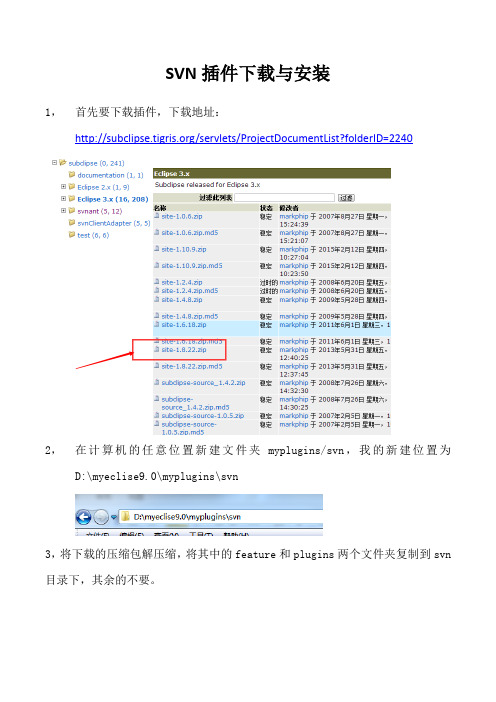
SVN插件下载与安装1,首先要下载插件,下载地址:/servlets/ProjectDocumentList?folderID=22402,在计算机的任意位置新建文件夹myplugins/svn,我的新建位置为D:\myeclise9.0\myplugins\svn3,将下载的压缩包解压缩,将其中的feature和plugins两个文件夹复制到svn 目录下,其余的不要。
3,打开Myeclipse,新建一个工程,新建一个PluginConfigCreator 的类,输入以下代码。
import java.io.File;import java.util.ArrayList;import java.util.List;/*** MyEclipse9 插件配置代码生成器***/public class PluginConfigCreator{public PluginConfigCreator(){}public void print(String path){List<String> list = getFileList(path);if (list == null){return;}int length = list.size();for (int i = 0; i < length; i++){String result = "";String thePath = getFormatPath(getString(list.get(i)));File file = new File(thePath);if (file.isDirectory()){String fileName = file.getName();if (fileName.indexOf("_") < 0){print(thePath);continue;}String[] filenames = fileName.split("_");String filename1 = filenames[0];String filename2 = filenames[1];result = filename1 + "," + filename2 + ",file:/" + path + "/" + fileName + "//,4,false";System.out.println(result);} else if (file.isFile()){String fileName = file.getName();if (fileName.indexOf("_") < 0){continue;}int last = stIndexOf("_");// 最后一个下划线的位置 String filename1 = fileName.substring(0, last);String filename2 = fileName.substring(last + 1, fileName.length() - 4);result = filename1 + "," + filename2 + ",file:/" + path + "/" + fileName + ",4,false";System.out.println(result);}}}public List<String> getFileList(String path){path = getFormatPath(path);path = path + "/";File filePath = new File(path);if (!filePath.isDirectory()){return null;}String[] filelist = filePath.list();List<String> filelistFilter = new ArrayList<String>();for (int i = 0; i < filelist.length; i++){String tempfilename = getFormatPath(path + filelist[i]);filelistFilter.add(tempfilename);}return filelistFilter;}public String getString(Object object){if (object == null){return "";}return String.valueOf(object);}public String getFormatPath(String path){path = path.replaceAll("////", "/");path = path.replaceAll("//", "/");return path;}public static void main(String[] args){/*你的插件的安装目录*/String plugin = "D://myeclise9.0//myplugins//svn";new PluginConfigCreator().print(plugin);}}4,因为前面所说的在计算机的任意一个位置建文件夹,所以根据你新建位置的不同更改代码中红色的位置。
Eclipse配置SVN的几种方法及使用详情
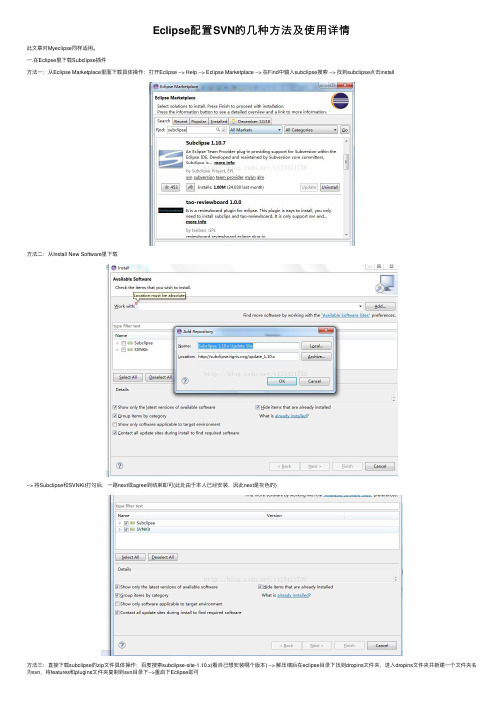
Eclipse配置SVN的⼏种⽅法及使⽤详情此⽂章对Myeclipse同样适⽤。
⼀.在Eclipse⾥下载Subclipse插件⽅法⼀:从Eclipse Marketplace⾥⾯下载具体操作:打开Eclipse --> Help --> Eclipse Marketplace --> 在Find中输⼊subclipse搜索 --> 找到subclipse点击install⽅法⼆:从Install New Software⾥下载--> 将Subclipse和SVNKit打勾后,⼀路next或agree到结束即可(此处由于本⼈已经安装,因此next是灰⾊的)⽅法三:直接下载subclipse的zip⽂件具体操作:百度搜索subclipse-site-1.10.x(看⾃⼰想安装哪个版本) --> 解压缩后在eclipse⽬录下找到dropins⽂件夹,进⼊dropins⽂件夹并新建⼀个⽂件夹名为svn,将features和plugins⽂件夹复制到svn⽬录下-->重启下Eclipse即可⼆:上传project到SVN服务器1.在eclipse中,从show view⾥调出SVN资源库视图2.在SVN资源库窗⼝的空⽩位置右键选择新建资源库位置3.填好服务器的地址4.资源库导⼊成功,SVN资源库视图下出现导⼊的资源库5.新建project6.写好project的初始版本7.右键project --> team --> share project8.选择repository类型为SVN --> 点击next9.使⽤已有资源库位置10.使⽤项⽬名称作为⽂件夹名 --> 点击Finish --> 输⼊⽤户名和密码(此步不⼀定每个⼈都有)11.⾃由选择是否打开synchronize视图12.右键project --> team --> 提交13.⾃由选择是否写⽇志(建议写)14点击OK --> 上传到服务器成功,此时刷新资源库,资源库下出现上传的project三:从服务器下载project到本地1.在资源库视图点击资源库左边的⼩三⾓形后出现该资源库下的所有project2.选择要下载的project右键 --> 检出为3.⾃由选择是否更改属性(建议使⽤默认) --> Finish --> 下载成功四:从服务器更新代码1.右键项⽬project-->与资源库同步2.选择打开Synchronize视图3.与本地代码有不同的服务器代码将显⽰在Synchronize视图下,双击可以查看本地代码和服务器代码的对⽐,加号的为新增的⽂件(本地还没有)4.将模式切换到Incoming Mode,这个模式下的代码都是服务器更新的代码,需要下载到本地的,右键要更新的⽂件-->team-->更新5.如果出现下图这个符号,则代表本地代码和服务器代码有冲突(即:本地代码在未更新到最新版本的情况下,对代码进⾏了更改;或者在你对a.Java写代码的期间,有⼈往服务器上传了新的a.java代码,使得代码间出现了冲突)五:冲突情况的解决办法冲突情况1:服务器代码和⾃⼰代码改动的地⽅相同这种情况⽐较复杂,⼀般只能将⾃⼰的代码保存⼀份到本地,然后直接将服务器代码更新下来,然后在新的代码上修改⾃⼰的逻辑。
Svn安装与配置(详细)以及在MyEclipse中的配置
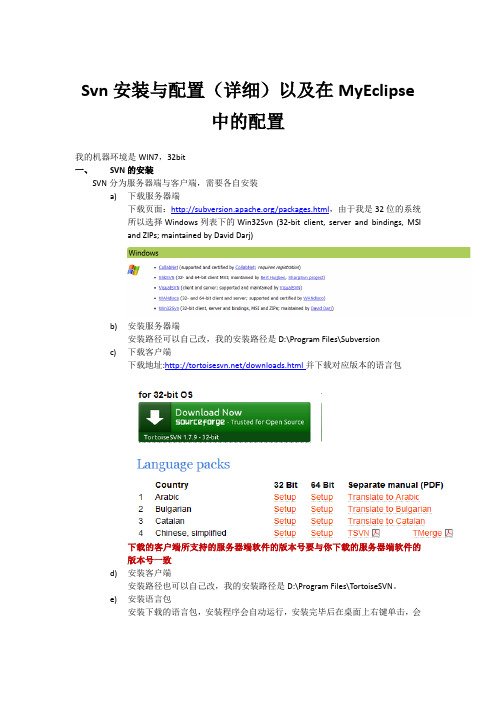
Svn安装与配置(详细)以及在MyEclipse中的配置我的机器环境是WIN7,32bit一、SVN的安装SVN分为服务器端与客户端,需要各自安装a)下载服务器端下载页面:/packages.html,由于我是32位的系统所以选择Windows列表下的Win32Svn (32-bit client, server and bindings, MSIand ZIPs; maintained by David Darj)b)安装服务器端安装路径可以自己改,我的安装路径是D:\Program Files\Subversionc)下载客户端下载地址:/downloads.html并下载对应版本的语言包下载的客户端所支持的服务器端软件的版本号要与你下载的服务器端软件的版本号一致d)安装客户端安装路径也可以自己改,我的安装路径是D:\Program Files\TortoiseSVN。
e)安装语言包安装下载的语言包,安装程序会自动运行,安装完毕后在桌面上右键单击,会出现,打开TortoiseSVN的setting选项,会出现语言选项。
f)安装版本控制库路径自己定,我的做法是在F盘上新建一个mySVN文件夹,双击打开它,然后在里面点击右键,[TotoiseSVN]->[Create Repository here]进行创建,版本库模式指定为默认的即可。
Repository创建完毕后会在目录下生成若干个文件和文件夹,conf目录是用来设置管理的目录;db目录就是所有版本控制的数据文件;hooks目录放置hook脚本文件的目录;locks用来放置Subversion文件库锁定数据的目录,用来追踪存取文件库的客户端;format文件是一个文本文件,里面只放了一个整数,表示当前文件库配置的版本号。
(本步骤也可以用命令行来完成:svnadmin create F:\mySVN)g)设置版本控制库权限打开版本控制库F:\mySVN的/conf/目录,打开svnserve.conf找到一下两句:# [general]# password-db = passwd去之每行开头的#,其中第二行是指定身份验证的文件名,即passwd文件同样打开passwd文件,将# [users]# harry = harryssecret# sally = sallyssecret这几行的开头#字符去掉,这是设置用户,一行一个,存储格式为“用户名= 密码”,如可插入一行:admin = admin888,即为系统添加一个用户名为admin,密码为admin888的用户修改配置文件时,一定要把#以及#后的空格(如果有空格的话)一起删除!!h)启动服务有两种启动方式。
MyEclipse配置及与SVN关联配置

一、安装SVN服务器及客户端1、服务器:本人用的是Setup-Subversion-1.6.6.msi,2、客户端:本人用的是TortoiseSVN-1.6.6.17493-win32-svn-1.6.6.msi及中文包LanguagePack_1.6.6.17493-win32-zh_CN.msi3、操作:一路next--->next--->.....--->finish。
最后安装之后的路径服务器端D:\Java_Web \SVN\Server;客户端D:\Java_Web\SVN\Client(这两个路径是自己事先建好,安装时选择的,为了管理方便)。
注意:中文包装完后,TortoiseSVN依然显示英文,需要设置一下就好了(刚开始我以为安装错了,又装了一遍,结果还是一样,最后重启系统依然如此,最后才搞明白怎么回事,⊙﹏⊙汗),TortoiseSVN--->右键--->Settings--->Language--->中文简体。
二、创建SVN库安装好软件后,使用TortoiseSVN图形化工具完成创建版本库。
我创建的库路径为:D:\Java_Web\SVN_Repository(先建立文件夹,然后在此文件夹下右键--->TortoiseSVN--->Create Repository here)三、文件配置进入SVN库,即D:\Java_Web\SVN_Repository,继续进入子目录conf,里边三个文件svnserve.conf,passwd,authz需要根据实际情况修改配置。
1、svnserve.conf把下面前面的#号去掉,修改如下:anon-access = noneauth-access = writepassword-db = passwdauthz-db = authz2、passwd增加用户,修改如下:[users]mm = 1233、authz修改如下:[groups]admin = mm[/]@admin = rw*= r四、启动服务两种方式,第一种每次启动都需要用命令行;第二种是将相应的服务加入系统,每次系统登录后自动启动,本人采用的是第二种方式。
03.MyEclipse的工程文件中的SVN配置和使用
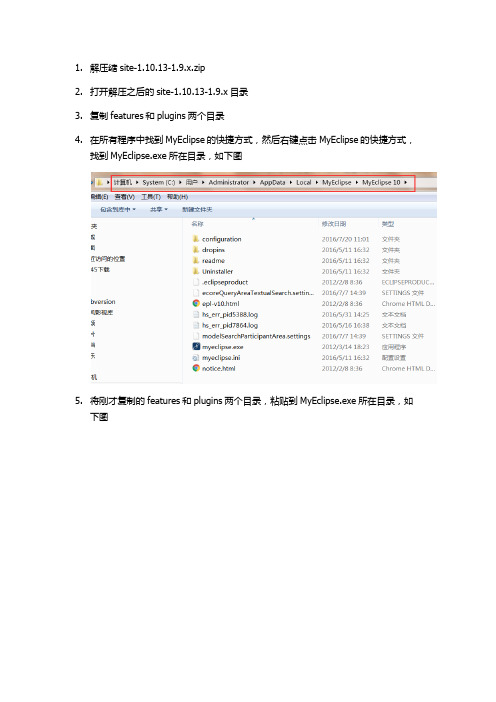
1.解压缩site-1.10.13-1.9.x.zip2.打开解压之后的site-1.10.13-1.9.x目录3.复制features和plugins两个目录4.在所有程序中找到MyEclipse的快捷方式,然后右键点击MyEclipse的快捷方式,找到MyEclipse.exe所在目录,如下图5.将刚才复制的features和plugins两个目录,粘贴到MyEclipse.exe所在目录,如下图6.然后关闭MyEclipse(如果之前已经打开的话),重新打开MyElipse。
在菜单栏中,点选window=>Show View ,然后选择svn资源库,如下图然后在下方的视图中就可以看到svn资源库视图在svn资源库的空白处,右键单击,然后选择新建资源位置,输入project1的svn 资源库url,如下图:新建完成之后,如下图:7.下一步,准备将project1的项目文件提交到04.程序设计/coding目录下:1)打开VisualSVN Mananger,在project1/04.程序设计目录下,创建coding目录,如下图:2)在MyEclipse中新建一个web工程,名字是project13)右键单击project1=>Team=>Share Project,然后选择svn,如下图4)选择project1的资源库位置5)点选浏览,选择项目文件的具体存放目录6)选择coding目录7) D8)Project1的项目文件如下面的图标,显示?图标,代表这些文件还没有提交到svn服务端9)右键单击project1=》Team=》commit,然后勾选所有的项目文件,并点选ok提交成功之后,项目文件的图标如下图,代表提交成功到此项目文件提交到服务端的流程已经说明完毕8.如果其他项目成员需要从svn获取工程文件,则需要按如下步骤进行:1)然后右键单击,选择import,然后选择svn检出项目,如下图:2)选择工程文件所在的资源库位置,如下图3)选择project1工程文件的目录,如下图:4)吧导入完毕之后的效果如下图:工程文件的新增、修改、删除和获取最新版本,可以直接通过右键单击Team,然后进行相应的更新和提交即可。
myeclipse安装破解+svn环境搭建手册
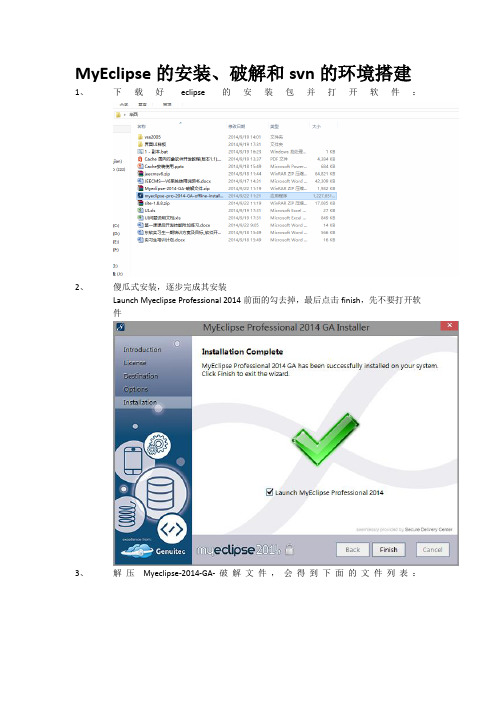
MyEclipse的安装、破解和svn的环境搭建1、下载好eclipse的安装包并打开软件:2、傻瓜式安装,逐步完成其安装Launch Myeclipse Professional 2014前面的勾去掉,最后点击finish,先不要打开软件3、解压Myeclipse-2014-GA-破解文件,会得到下面的文件列表:4、双击run.bat,即可运行cracker.jar,进入如下界面,按照下图操作:5、获取到SystemId 后,点击菜单Tools-0.RebuildKey ,然后点击Active 按钮,将会看到生产一串数字。
6、点击菜单Tools-1.ReplaceJarFile7、跳出一个文件夹选项,找到你的MyEclipse 安装的位置,并进入plugins 文件夹,然后点击右下方的打开按钮。
8、点击打开按钮后,程序会卡顿一会儿,然后出现下方页面,看到Done 后说明成功替换Jar 文件了9、点击菜单Tools-2.SaveProperities10、至此,MyEclipse 已经成功激活,打开MyEclipse,点击菜单栏里的MyEclipse里的Subscription Information,查看如下信息确认是否已经激活:恭喜你,破解成功!11、接下来就是在MyEclipse上面搭建svn的环境,下载一个svn的环境包,下载完毕之后解压到site-1.x.xx的目录下(千万别直接解压到当前文件夹,不然一大堆东西全解压出来比较麻烦),解压之后会有下列文件12、把解压出来的文件夹内的所有文件剪切至..\ MyEclipse Professional 2014\dropins 目录下,直接启动myeclipse即可!Svn环境配置完成。
MyEclipse集成SVN简单教程
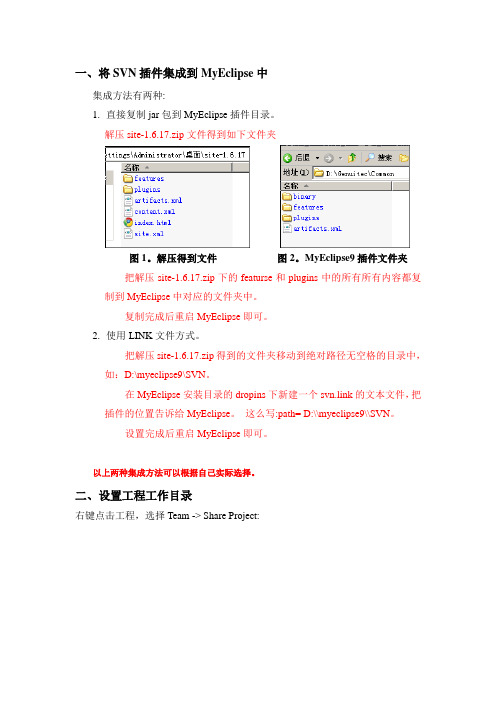
一、将SVN插件集成到MyEclipse中集成方法有两种:1.直接复制jar包到MyEclipse插件目录。
解压site-1.6.17.zip文件得到如下文件夹图1。
解压得到文件图2。
MyEclipse9插件文件夹把解压site-1.6.17.zip下的featurse和plugins中的所有所有内容都复制到MyEclipse中对应的文件夹中。
复制完成后重启MyEclipse即可。
2.使用LINK文件方式。
把解压site-1.6.17.zip得到的文件夹移动到绝对路径无空格的目录中,如:D:\myeclipse9\SVN。
在MyEclipse安装目录的dropins下新建一个svn.link的文本文件,把插件的位置告诉给MyEclipse。
这么写:path= D:\\myeclipse9\\SVN。
设置完成后重启MyEclipse即可。
以上两种集成方法可以根据自己实际选择。
二、设置工程工作目录右键点击工程,选择Team -> Share Project:选中SVN,点击Next:选中“创建新的资源库位置”,点击Next:以haodafeng的个人目录为例,在位置框中输入“svn://218.249.118.226/aaic/11 Staff/haodafeng/”,点击Finish。
这步一定要注意设置资源库时一定要设置在自己的个人目录下,不要带工程名。
三、S VN中常见的图标含义::未做修改的目錄(本地和SVN服務器版本一致)。
:从服務器上準備刪除文件或目錄。
:未做修改的文件(本地和SVN服務器版本一致)。
:做过修改文件(本地和SVN服務器版本不一致)。
:未做版本控制的文件或者目錄。
:加鎖文件或目錄。
:只讀文件或目錄。
以上为常見圖標。
四、提交/更新文件或目錄:右擊文件或目錄:选Team→選擇更新/提交進行相應操作。
如下圖:五、工作中注意事項:在提交文件或目錄時,只提交涉及到自己新規/修改的文件或目錄,没有涉及到自己的切勿提交。
SVN下载地址、安装、以及在eclipse和myeclipse上配置

配置SVN
1、下载、安装SVN服务器:
1 、下载地址:/packages.html具体如下:
a.查找对应的OS平台,选择VisualSVN 下载:
b.下载VisualSVN server
2、安装SVN服务:傻瓜式的安装,一直点下一步就行了
2、Myeclipse8.5上添加SVN插件:
1、下载插件文件:
/f/23914914.html?from=dl
svn-site-1.6.18.zip
2、在myeclipse的Common目录中添加svn文件放置在myPlugins中,如图:
将插件文件(svn-site-1.6.18.zip)中的features、plugins拷贝到svn文件中:
3、打开dropins文件,新建svn.link文件,文件内容:
path=D:\\Genuitec\\Common\\myPlugin\\svn(\需要转义,所以这里有双斜杠)
4、重启myeclipse
3、Eclipse上配置SVN:
a)点击help菜单—Install new software..
b)点击add,Name:svn Location:/update_1.4.x
c)插件全部选上,然后安装
4、将项目同步到本地SVN服务器上:
a.share project to svn:
b.选择SVN:
c.创建新的连接,完成后,将项目同步到SVN中:
URL可以打开本地的SVN服务,新建一个repository,右键复制URL,如图:
d.提交本地代码,打开SVN服务器,可查看到本地代码已上传:。
eclipse中配置和使用SVN进行版本管理图文教程

eclipse中配置和使用SVN进行版本管理图文教程第一步:下载官网下载即时版本第二步:根据操作系统是32位还是64位选择程序安装(选择盘符)此处省略。
第三步:测试是否安装成功?Ctrl+R并输入cmd如图表示:服务器端Subversion-安装配置成功!在任意文件夹中右击如图表示:客户端TortoiseSVN也安装配置成功。
第四步:创建一个版本资源库(Repository)1.建库,这里在“E:\Study\SVNRepository”建库进入dos窗口cmd 然后输入svnadmin create E:\Study\SVNRepository进入E:\Study\SVNRepository可以看到以下内容:2、配置只需要配置服务器端以配置登录信息,在conf目录下面修改相关文件:1)authz文件创建用户组,比如group1,里面有三个用户user1, user2和user3,权限为rw即读写权限。
2)passwd文件,用来修改用户密码这里三个用户的初始密码都设置为1233)svnserve.conf文件需要更改的就是如下几行,把每行前面的注释#拿掉,改成如下所示:anon-access = readauth-access = writepassword-db = passwdauthz-db = authzrealm = SVNRepository注:realm要指定为我们的源码版本库,在这里为SVNRepository2.启动服务器,有两种方法:1)以用命令行方式,打开cmd,输入:svnserve -d -r E:\Study\SVNRepository回车后没有什么反应,但是不能把命令行窗口关掉,如果关掉服务就终止了。
启动服务后我们可以测试一下,打开一个文件浏览器,右键TortoiseSVN->Repo-browser,当然客户端程序TortoiseSVN要装好。
键入服务器端的Repository地址(svn://127.0.0.1/SVNRepository/)输入刚才配置好的用户名和密码,如果可以进入即表示服务器启动正常(这里库中已存入一个测试程序)。
svn整合eclipse详细配置过程有详细图解

svn整合eclipse详细配置过程图解1.安装svn解压缩svn-win32-1.4.3.zip包,生成svn-win32-1.4.3目录,里边就是安装文件,双击安装到指定目录,至此SVN服务器安装好,同时在环境变量里边设置好bin目录,方便命令使用。
2.创建svn仓库cmd 命令:svnadmin create E:\svnroot\repositorySvn相关查看命令如下:svn helpsvnadmin helpsvnadmin create // 建库svnservce -d -r [库名] // 启动svn服务3.配置用户和权限到仓库E:\svnroot\repository\conf文件夹中找到svnserve.conf文件,修改svnserve.conf:将:# password-db = passwd改为:password-db = passwd即去掉前面的 # 注释符,注意前面不能有空格。
然后修改同目录的passwd文件,增加一个帐号:将:[users]# harry = harryssecret# sally = sallyssecret增加帐号:[users]#harry = harryssecret#sally = sallyssecrettest = test4.启动svn服务器cmd命令:svnserve -d -r E:\svnroot\repository,注意不要关闭窗口,5.Eclipse整合svn插件5.1 Eclipse整合svnStep 1:点选 Help->Software UpdatesStep2 ,在URL中找到site-1.6.5.zip,不需要解压Step 3 :安装SVN插件5.2 MyEclipse整合svnMyEclipse 整合svn有多种方式,其中本人采取了url自动下载装配具体方式如下:MyEclipse—>help—>softwere—>update—>find and install确定后,根据网络MyEclipse自动下载装配svn所需要的包文件下载完毕后装配过程中可能出现下面情况:解决办法,将其选项去掉即可。
eclipse中svn使用教程

eclipse中svn使用教程Eclipse是一个非常流行的集成开发环境(IDE),同时也提供了对版本控制系统(如SVN)的良好支持。
使用Eclipse进行SVN操作可以方便地管理项目源代码,并与团队成员协作开发。
本文将介绍如何在Eclipse中配置和使用SVN。
首先,确保已经在计算机上安装了Eclipse。
如果没有安装,请到Eclipse官网下载最新的稳定版本,并按照安装向导进行安装。
接下来,打开Eclipse并创建一个新的Java项目或导入现有的项目。
右键点击项目名称,选择“Team” -> “Share Project”,弹出一个对话框。
在对话框中选择SVN作为版本控制系统,点击“Next”。
接下来,输入SVN服务器的URL和项目的目录,点击“Finish”。
如果没有SVN服务器,可以选择“Create a new Repository Location”创建一个本地的SVN版本库。
完成上述步骤后,项目就已经与SVN版本库关联起来了。
现在可以进行一些常见的SVN操作,例如添加、提交和更新文件。
要将文件添加到SVN,可以选择文件,右键点击,在上下文菜单中选择“Team” -> “Add to Version Control”。
然后,修改文件后,可以右键点击文件,选择“Team” -> “Commit”来提交文件的修改。
要更新项目中的文件,请右键点击项目名称,选择“Team” -> “Update”。
Eclipse会自动从SVN版本库中获取最新的文件,并更新到本地项目中。
在团队协作开发时,可以通过Eclipse的SVN插件进行版本冲突的解决。
当多个开发人员同时修改同一个文件时,可能会发生冲突。
要解决冲突,可以右键点击冲突的文件,选择“Team” -> “Edit Conflict”。
在弹出的对话框中,可以手动合并冲突并保存文件。
除了基本的SVN操作,Eclipse的SVN插件还提供了其他一些有用的功能。
MyEclipse 8.5加载配置SVN插件包
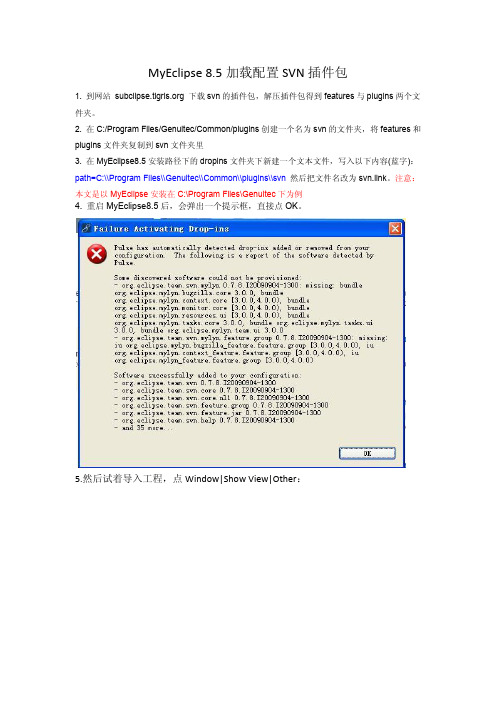
MyEclipse 8.5加载配置SVN插件包
1. 到网站 下载svn的插件包,解压插件包得到features与plugins两个文
件夹。
2. 在C:/Program Files/Genuitec/Common/plugins创建一个名为svn的文件夹,将features和plugins文件夹复制到svn文件夹里
3. 在MyEclipse8.5安装路径下的dropins文件夹下新建一个文本文件,写入以下内容(蓝字):path=C:\\Program Files\\Genuitec\\Common\\plugins\\svn然后把文件名改为svn.link。
注意:
本文是以MyEclipse安装在C:\Program Files\Genuitec下为例
4. 重启MyEclipse8.5后,会弹出一个提示框,直接点OK。
5.然后试着导入工程,点Window|Show View|Other:
6.进入如下窗口,下拉有SVN则说明加载成功。
7.下面导入SVN中的工程,选SVN Repositories,有如下窗口,选择要加载的工程,点OK。
8.查看,工程加载成功,并右键更新文件。
加载SVN及配置成功,Over.。
svn 整合Myeclipse
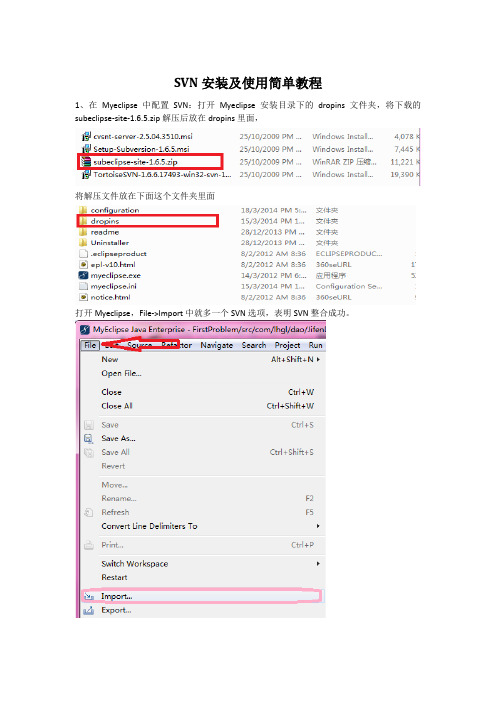
SVN安装及使用简单教程
1、在Myeclipse中配置SVN:打开Myeclipse安装目录下的dropins文件夹,将下载的subeclipse-site-1.6.5.zip解压后放在dropins里面,
将解压文件放在下面这个文件夹里面
打开Myeclipse,File->Import中就多一个SVN选项,表明SVN整合成功。
2、在Myeclipse中点击Window→show view→Other:打开SVN资源库
在选定“资源库”基础上,在其下空白位置点右键,新建→资源库位置→在URL中输入svn://18.92.49.*****服务器地址,从资源库中就可以导入具体的工程,进行编写。
在保证服务器开启的基础是上,链接导入
新建一个工程,TestProject进行共享
共享之后再提交
提交,填写提交事由,刷新资源库,就会看到新添加的工程!
3、修改后提交
右键你修改的文件,进行提提交。
在资源库中刷新就会看到你提交的文件。
注意:提交时只能体交你新增加或者修改的文件,不能整个工程一起提交,不然就会覆盖掉别人在你之前提交的那份数据
4、更新
由于时间和资源有限,所以只是简单的介绍开工之前的必须了解的基本操作,更深层次的应用在以后大家共同探讨!。
- 1、下载文档前请自行甄别文档内容的完整性,平台不提供额外的编辑、内容补充、找答案等附加服务。
- 2、"仅部分预览"的文档,不可在线预览部分如存在完整性等问题,可反馈申请退款(可完整预览的文档不适用该条件!)。
- 3、如文档侵犯您的权益,请联系客服反馈,我们会尽快为您处理(人工客服工作时间:9:00-18:30)。
Myeclipse 8.5 配置SVN
很早以前用过VSS的人都知道,相比之下SVN的确是个好东东。
他以副本式的版本管理模式很好的解决了VSS单数据源下的签入签出混乱问题。
但是最近发现很多人都不会装SVN,经理在这里写个博客跟大家分享一下。
环境:
Win7系统
Myeclipse 8.5GA
JDK1.6
一、准备工作
首先,当然是下载软件安装包。
(经理这里以svn1.6为例)这里需要2个安装程序和1个解压包。
Setup-Subversion-1.6.6.msi这个是SVN服务器。
(你可以在这里下载到最新版本)
TortoiseSVN-1.6.10.19898-win32-svn-1.6.12.msi是SVN 版本控制系统的一个免费开源客户端。
(可以在这里下载 /downloads)
site-1.6.12.zip是Myeclipse的插件包。
(可以在这里下载)
二、安装svn服务器
首先安装svn服务器(也就是Setup-Subversion-1.6.6.msi这个),按照常规安装就OK了。
然后把tortoise也安装起来(也就是
TortoiseSVN-1.6.10.19898-win32-svn-1.6.12.msi这个)。
在安装tortoise的时候会提示重启,这里最好重启下。
这是经理的安装目录
Setup-Subversion-1.6.6.msi --> Subversion目录
TortoiseSVN-1.6.10.19898-win32-svn-1.6.12.msi --> TortoiseSVN目录svnroot目录是什么呢?接着往下看
三、建立SVN资源库(Repository)
svnroot是经理建立的svn资源库根目录,然后在这个目录里建立了一个名为repos的目录。
(这个目录是经理打算做svn资源库的目录)
然后在这个目录点右键->TortoiseSVN->Create repository here
当看到被建立的repos目录中多了很多文件夹后证明资源库创建成功。
在网上也看到有用cmd命令来创建的,如svnadmin create D:\svn\repository
四、配置用户和权限
打开刚刚建立的资源库文件夹(repos),里面有一个名为conf的文件夹,这个文件夹里都是svn的配置信息。
首先打开svnserve.conf文件
这里行前凡是有#的都等于是被注释忽略了, 你可以把#去掉让那一行生效, 或者自己新添加行。
经理对这个文件主要修改3处
把" #anon-access = read"改为"anon-access = none"
(他表示没有经过验证的用户无任何权限,之前的意思是没经过验证的用户可以进行读操作。
经理强烈建议该成none,不然别人没有验证的人都可以看到项目文件)
把" #auth-access = write"去掉#为"auth-access = write"
(通过验证的用户有写操作,写操作是包含读操作的)
把" #password-db = passwd"去掉#为"password-db = passwd"
(密码数据存放到passwd文件中)
打开passwd文件
设置一个用户名如manager=jingli
还有一个文件authz
这个文件主要是用来针对不同的目录给用户分配不同的权限的。
如:
[groups]
team1 = manager,staff
表示划定一个小组,组员有manager和staff用户
[repository:/baz/fuz]
@team1= rw
* = r
表示team1这个组对资源有读写权限,资源对所有人有读权限
[/foo/bar]
manager = rw
* =r
也可以像这样对个人设置权限,manager有读写权限,该资源对所有人有读权限
这些可以根据个人需要修改
五、运行svn服务器
在安装的Subversion目录下有个bin目录里svnserve.exe,我们直接运行这个文件是无效的。
需要在控制台来启动他。
直接在cmd命令中输入svnserve -d -r D:\SVN\svnroot 这样服务就启动了(注意,这里指定的是svnroot文件即资源根目录,而不是资源目录repos)。
当然你关闭dos窗口的时候svn服务也就关闭了。
svn的所有操作都需要在这个服务器启动的基础上进行。
但是一直开着这个dos命令窗口很不爽,所以经理在这里写个程序让他开机自动启动。
首先我们需要为svnserve创建一个系统服务。
以经理本机的安装目录为例,在cmd命令行输入
sc create SVNServer binpath= "D:\SVN\Subversion\bin\svnserve.exe --service -r D:\SVN\svnroot"
displayname= "SVNServer" depend= Tcpip start= auto
pause
binpath指svnserve.exe的路径
(注意:如果你的路径里有空格记得要在binpath的头尾用转义字符/"把整个个binpath框起来,D:\SVN\svnroot指svn资源库根目录)
displayname指服务名称
depend指协议是tcpid
start指开机自动启动
注意:以上的=后面的一个空格千万不要丢了
然后我们打开服务可以看到我们的服务已经是自动启动了
六、安装subeclipse插件
打开之前下载的site-1.6.12.zip文件可以看到里面有features、plugins两个文件夹
用之前我讲过的Myeclipse安装插件的方法安装就可以了。
(或者:直接复制到\dropins目录下。
只是不便于管理)
参考:
(/zhangyuan/archive/2010/07/28/327371.html)
在这里要注意一点
安装插件时要去掉features中的org.tigris.subversion.subclipse.mylyn_3.0.0.jar文件
去掉plugins中的org.tigris.subversion.subclipse.core_1.6.8.jar和
org.tigris.subversion.subclipse.mylyn_3.0.0.jar
经理用Myeclipse8.5配这一套svn如果不删这些文件的话,启动Myeclipse时会报错这样SVN就搭建好了..。
